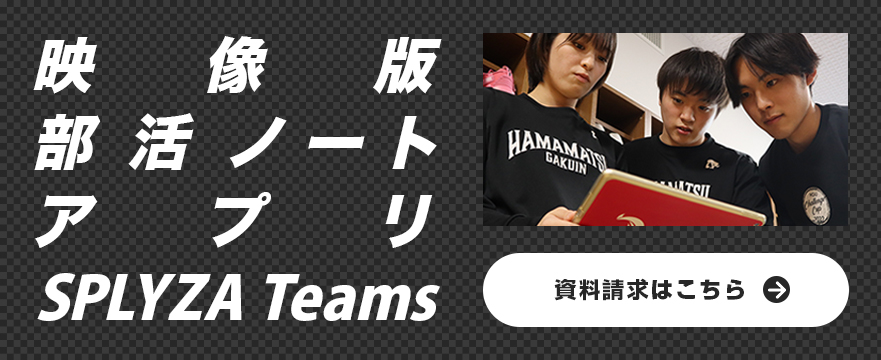【サッカーの映像分析手法】試合中の攻守のタスクを見える化→定量的に評価&スコアリングしてみよう!
2019.11.11 written by Daichi Kawano(SPLYZA Inc.)![]()
「サッカーの試合映像分析」とひと口に言ってもその手法は多岐に渡ります。ツールや人員が揃い、さあいよいよ映像分析を始めよう!と意気込んだところで「ところで、映像分析ってどうやるんだろう?」という壁にぶつかる事も少なくありません。というわけで今回は、自チームの映像を用いてパフォーマンス分析を行いつつ、選手がどれだけチーム内のプレー原則やゲームモデルを実行できているかどうかを可視化した上で、さらに点数もつけることでチーム全体の成熟度を数値化する手法をご紹介します。こちらの方法を導入することで分析においての評価基準も明確となり、チーム内での共通認識や練度の向上が期待できるようになります。
(映像協力:中央大学学友会サッカー部&興國高校サッカー部)
***
STEP1:まずは各エリアでのタスクを設定する。
※スプレッドシートのフォーマットはこちらから。ファイルをコピーしてお使いください。
例えば自陣からのビルドアップの場面や敵陣ゴール前でのプレー原則であったり、ゲームモデル等はチームにより異なります。こちらでサンプルとなるスプレッドシートを用意していますので、そちらを参考にチームのオリジナルシートに編集していただければと思います。スプレッドシートはオフェンス(成功/失敗)、ディフェンス(成功/失敗)、タグ貼り付け用シート、タグ付けの定義と配点の6つのシートで構成されています。詳細についてはそれぞれ後述します。
↓以下、攻守のタスクをフィールド上に配置した図となります。画像をクリックすると拡大します。
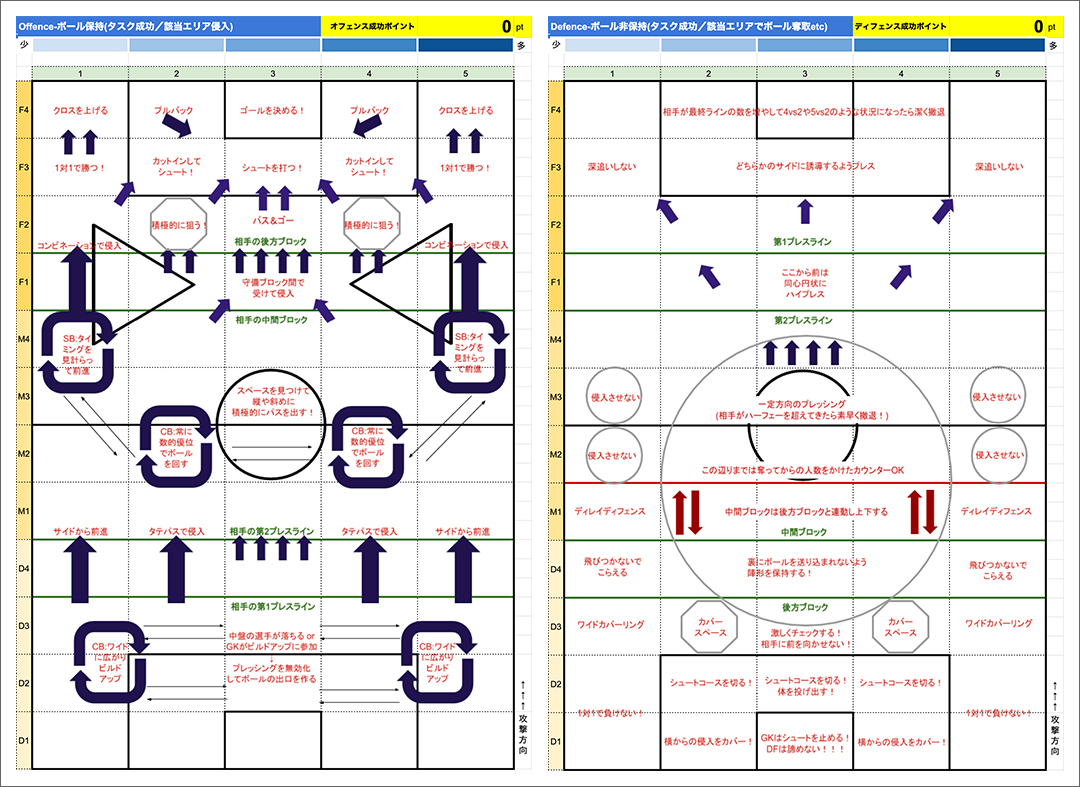
STEP2:各エリアの呼称を定義する。
スプレッドシートの「タグ付けの定義」シート内にもありますが、ここでグリッド上に仕切っている各エリアの名称を決めていきます。ここでは縦を大きく3分割(例としてディフェンシブサードの「D」、ミドルサードの「M」、ファイナルサードの「F」)した上で更に内側を4分割し、合計で縦に12分割。そして横に5レーンとして5分割。グリッドとしては60個の箱が存在することになります。つまりこの各エリアでのタスク実行頻度や可否を判断し、分析していくという流れになります。これらはチーム内で使いやすい呼称にカスタムしていただければと思います。
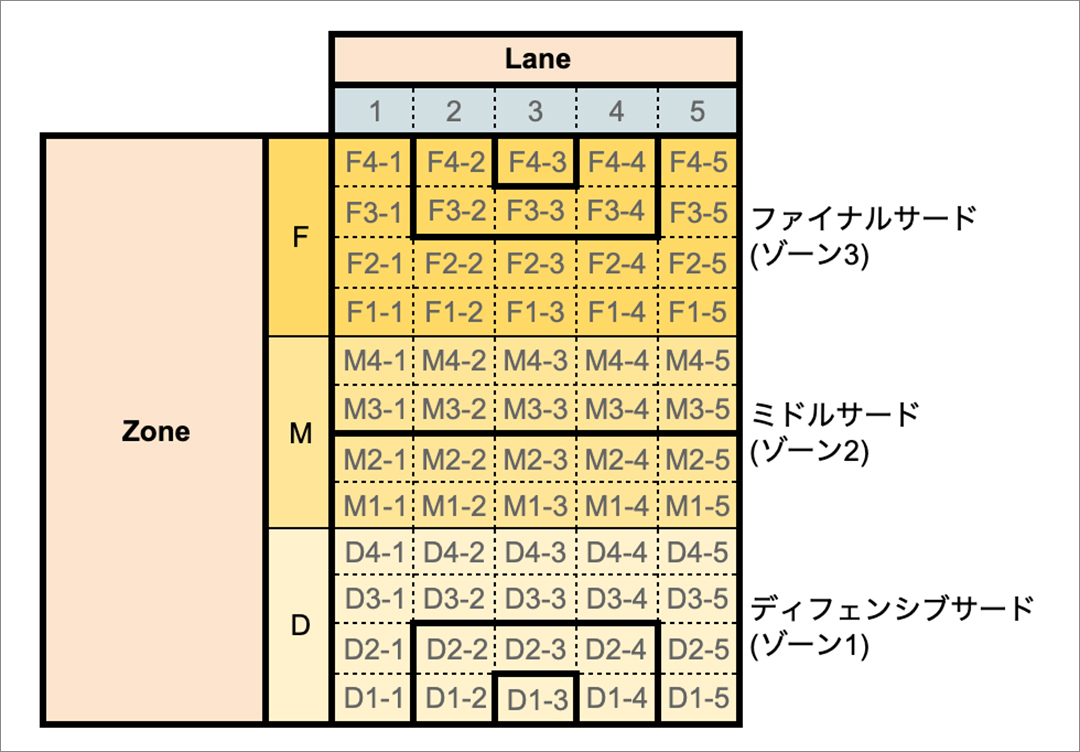
STEP3:SPLYZA Teamsでタグを設定する。
STEP2で設定した内容をSPLYZA Teamsのタグに登録していきましょう。タグのカテゴリとしては4つ、局面(Situation)、縦12分割のゾーン(Zone)、横5分割のレーン(Lane)、評価(Evaluation)としています。こちらは文字化けしなければ日本語で登録しても問題ありません。またこちらでは縦と横のエリアを別々に登録していますが、特に縛りはありませんので各自やりやすい方法で構いません。
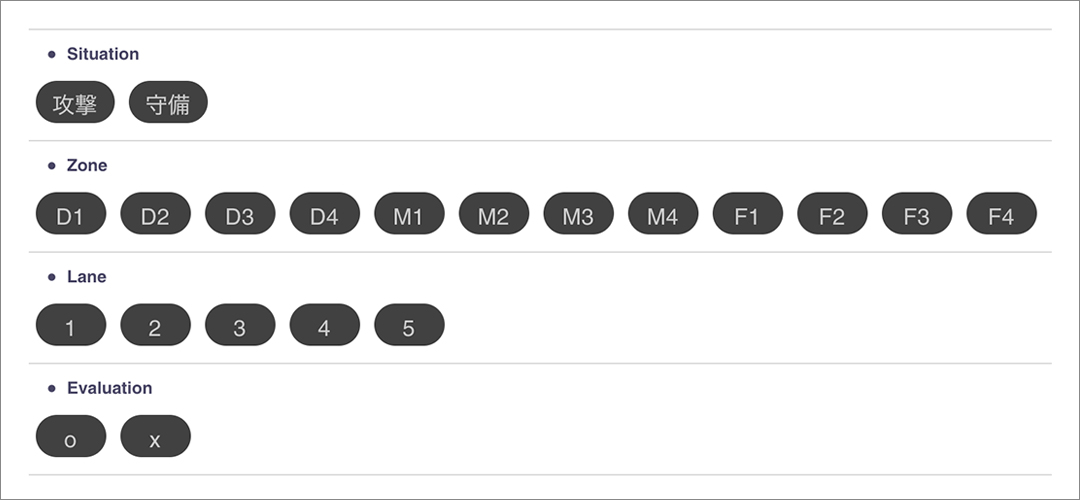
STEP4:映像にタグをつける。
それでは実践編です。実際の試合の映像を観ながらタグを付けていきましょう。STEP1で設定したフィールド上のタスクシートに則り、プレーを評価していきます。
▼オフェンス編(映像内の書き込み処理は現在開発中のものになります。)
映像の内容の内訳は以下となります。
・0:00:17 D1-2 相手のプレスラインを突破する前方へのパス成功(GOOD!)
・0:00:23 M1-2 敵陣に侵入する前方へのパス成功(GOOD!)
・0:00:36 F2-4 このエリアは積極的に仕掛ける(侵入→シュートで終わったのでGOOD!)
・0:00:40 F3-3 シュートを撃つ!(とりあえずシュートを撃てたのでGOOD!)
↓実際の映像に紐づくタイムタグは以下のようになります。
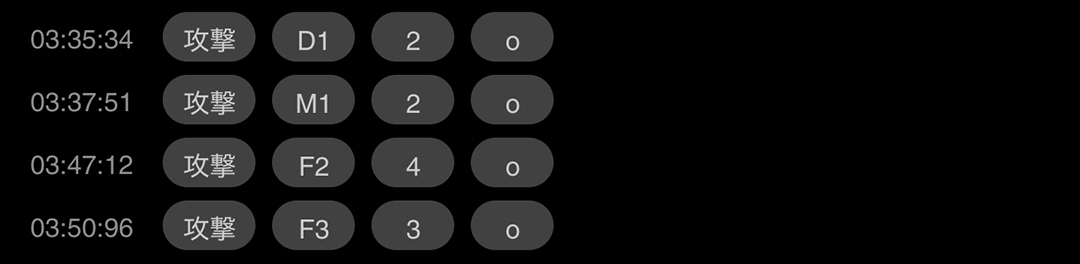
▼ディフェンス編(映像内の書き込み処理は現在開発中のものになります。)
映像の内容の内訳は以下となります。
・0:00:10 D4-1 遅らせるディフェンス。味方の戻りを待つ(GOOD!)
・0:00:16 D3-1 ワイドへのカバーリング(GOOD!)
・0:00:20 D3-2 このスペースでは相手を自由にさせない!(GOOD!)
↓実際の映像に紐づくタイムタグは以下のようになります。

このようにそれぞれの局面を評価、分析し試合を通してタイムタグを付けていきます。
STEP5:タイムタグをCSVで書き出し、スプレッドシートに貼り付ける。
1試合分タイムタグを付け終わったら、編集を完了してタイムタグをCSVで書き出します。そして該当する4列をコピーし、スプレッドシートの「タグ貼り付け用」シートにペーストします。
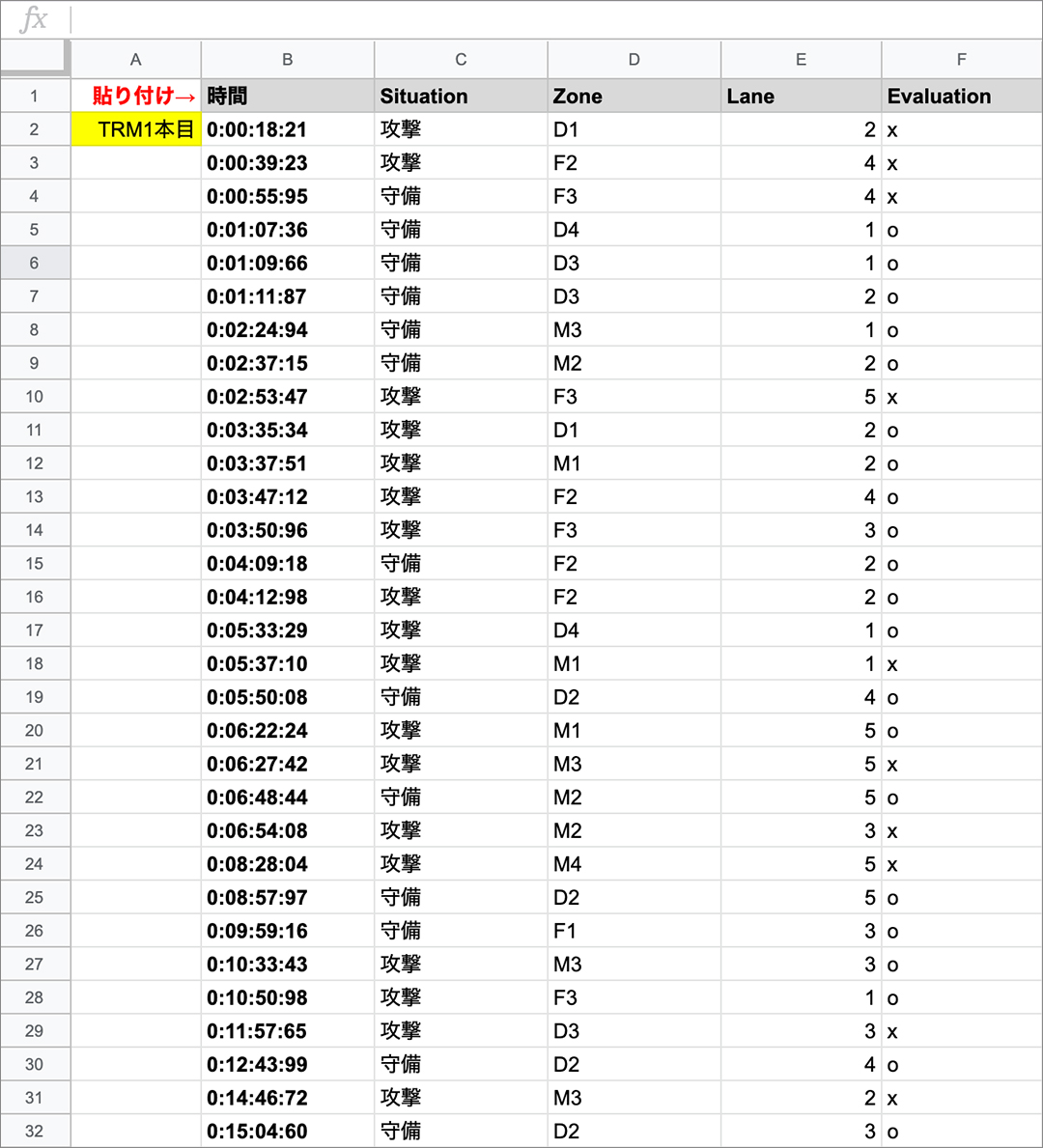
STEP6:局面ごとのエリアの配点を決める。
スプレッドシートの「タグ付けの定義」のシートで設定を行います。こちらで配点は予め入力していますが、チームごとに配点を細かく設定していただければと思います。オフェンスの際、敵陣の深い位置でタスクを成功すると高ポイント、またディフェンス時に自陣ゴールに近ければ近いほど(失敗の)配点が高いと言った具合になります。順番が後に回ってしまいましたが、こちらはSTEP2あたりで一緒に設定をしておくと良いでしょう。
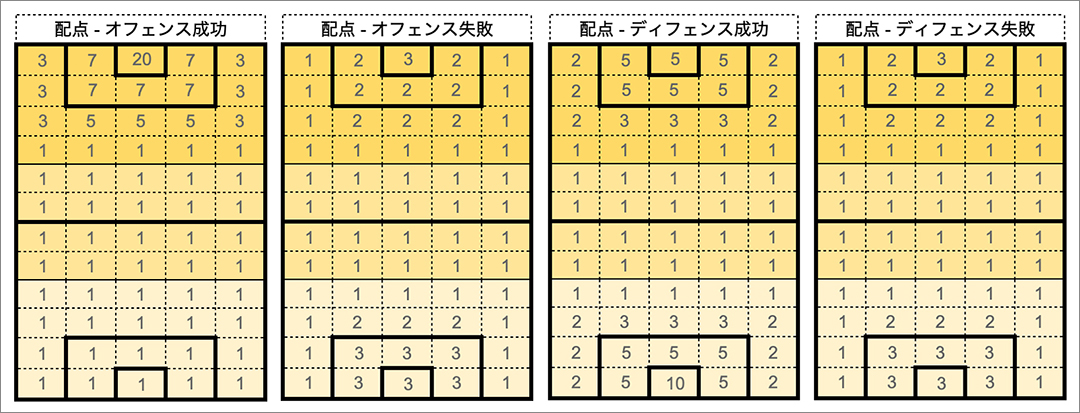
STEP7:タスク成功/失敗したエリアが可視化&スコアが表示される。
※CSVファイルを流し込んだ状態のスプレッドシートのサンプルはこちらから。参考ドキュメントとしてご活用ください。
↓画像をクリックすると拡大します。
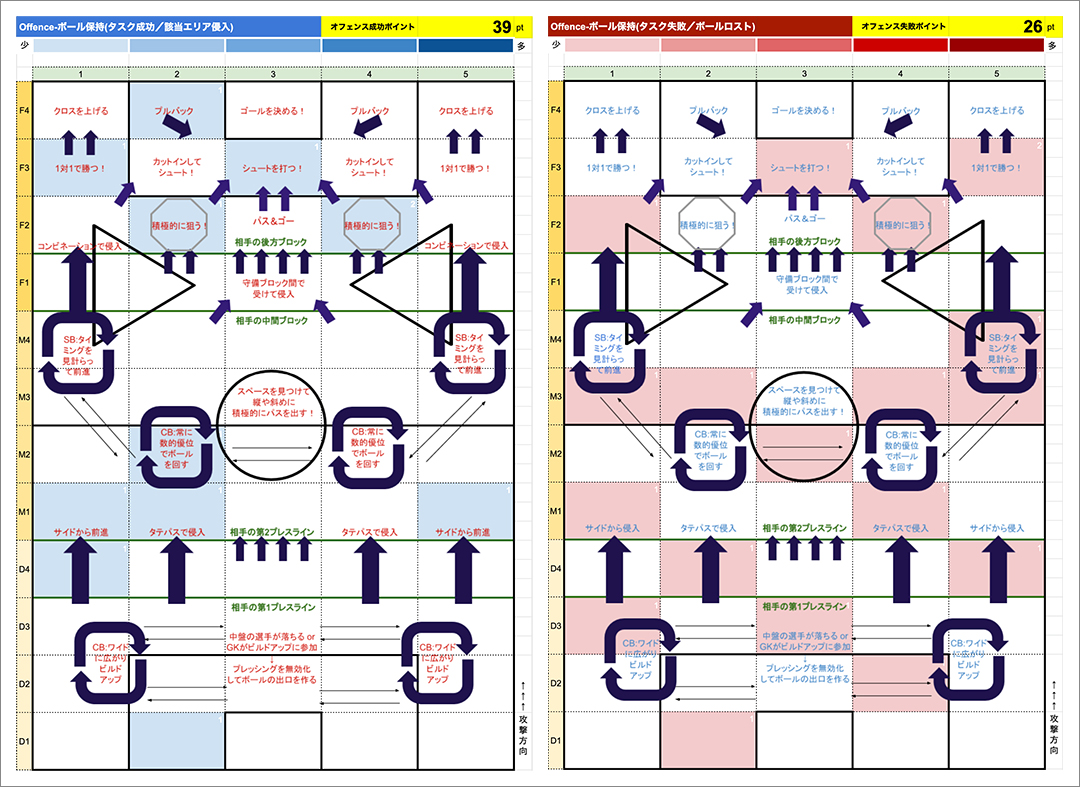
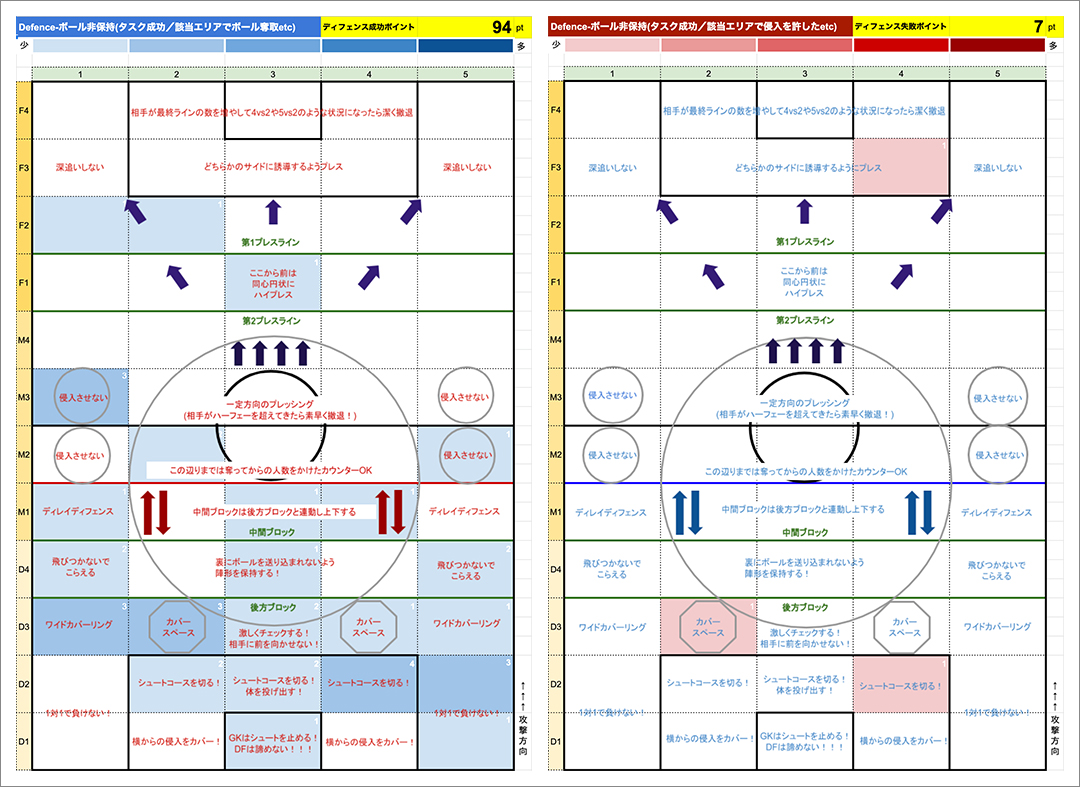
CSVを流し込むと以下のようにスプレッドシートに反映されました。
・オフェンス成功ポイント 39pt
・オフェンス失敗ポイント 26pt
・ディフェンス成功ポイント 94pt
・ディフェンス失敗ポイント 7pt
という各スコアの詳細になっています。総評としては…
・全体的に攻め込まれていたが、守備時の判断は良くタスクも正確に実行できていた。
・一方、数少ないディフェンス失敗ポイントが失点につながっている。
→ロングボールで裏を取られての失点であったため、現状のウィークポイントは明確。
・オフェンスに関しては成功が少し上回った。敵陣に侵入してからのタスク実行は◎。
→ここでは成功としているが、フィニッシュのやラストパスの精度UPは必須。
・ハーフェー付近でのボールロストが目立ち、相手のカウンターの餌食になっていた。
→手前3分の1までは良いが、その先の組み立てに難あり。
と、このように試合を通しての現在のGOODポイントや課題がエリア付きで可視化されることで、パフォーマンス分析の精度をグンと上げることができます。課題点などはタイムタグを追ってすぐに映像で振り返ることも可能ですので、チーム全体での共有も瞬時に行えます。
***
以上が「試合中の攻守のタスクを見える化→定量的に評価&スコアリング」する映像分析手法となります。もちろんSPLYZA
Teamsに限らず、各種映像分析ツールや完全アナログでも可能なやり方になりますので、この機会にぜひお試しいただければと思います。